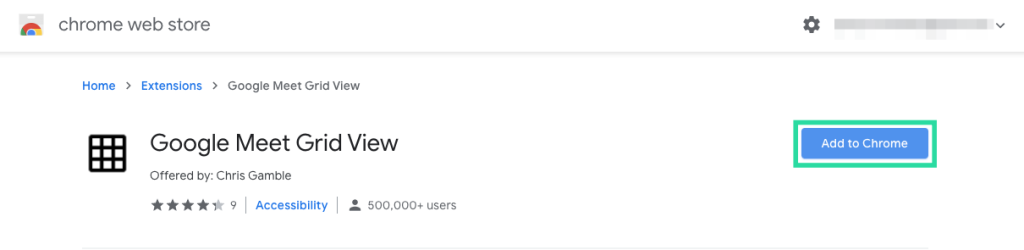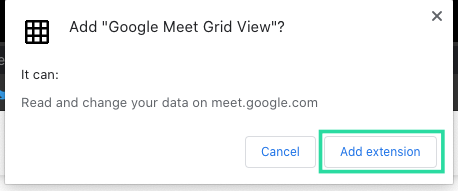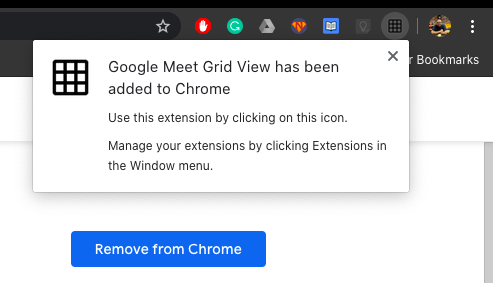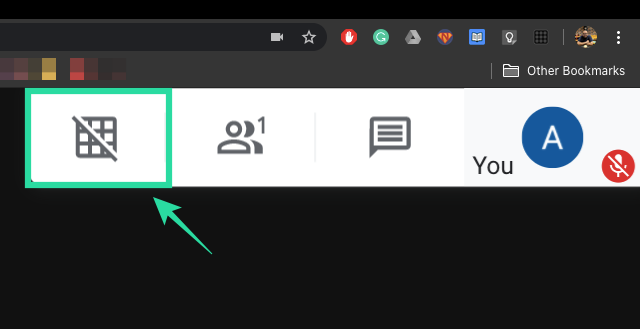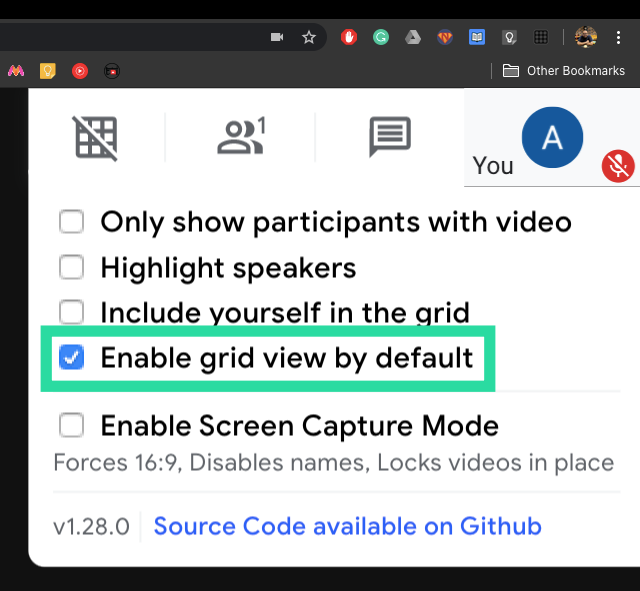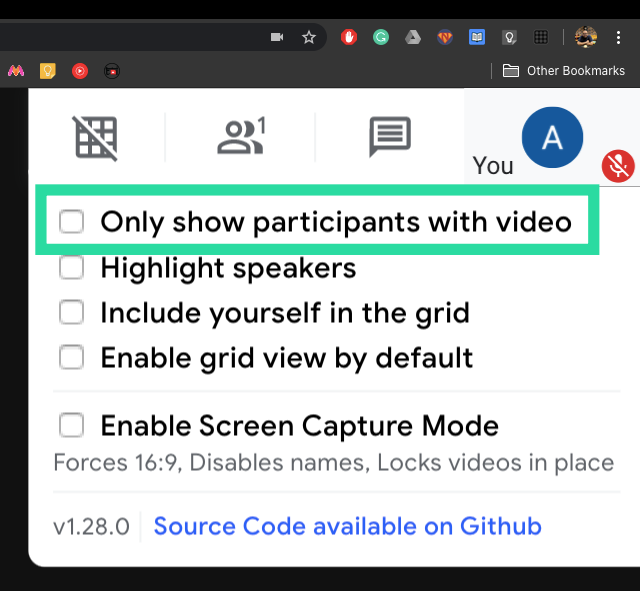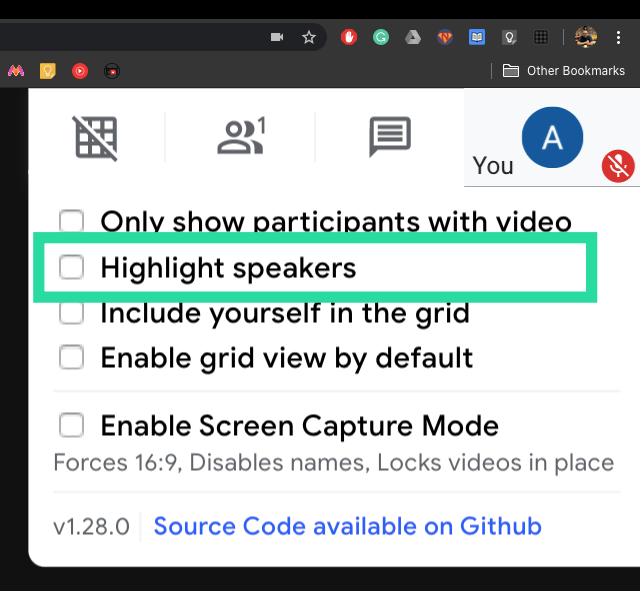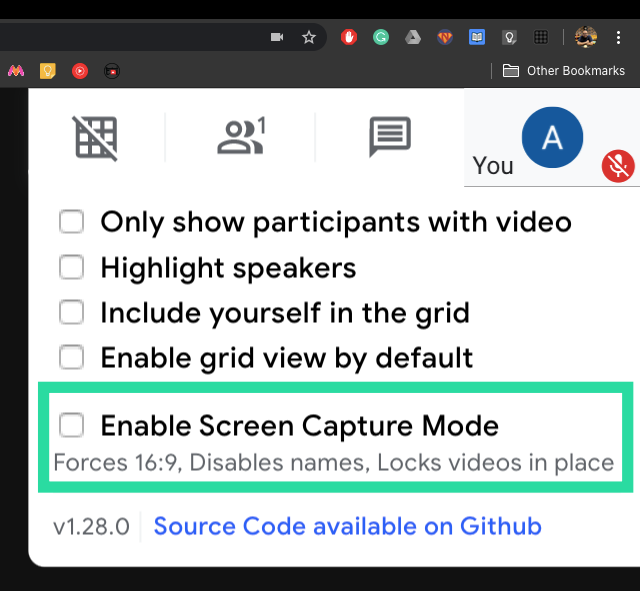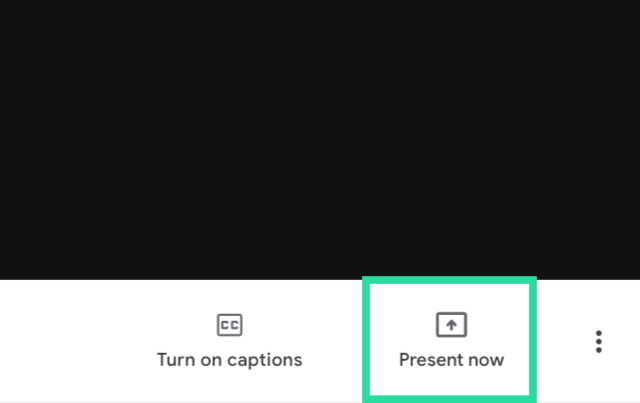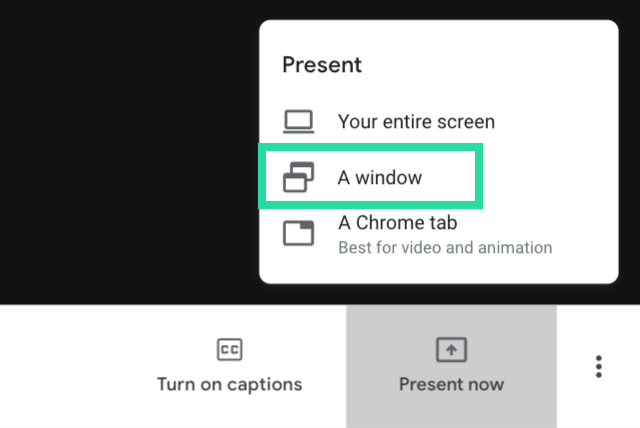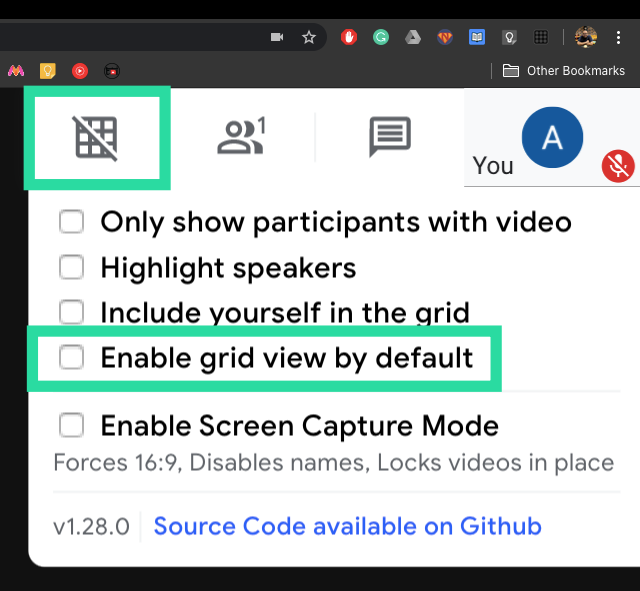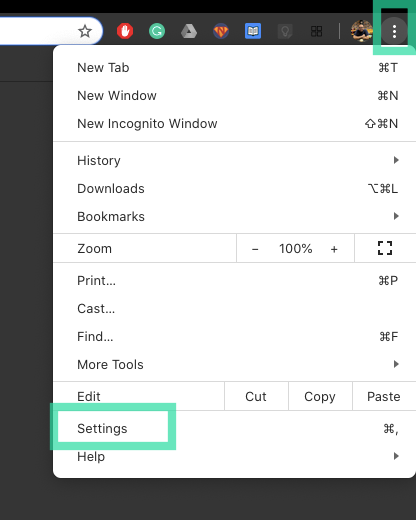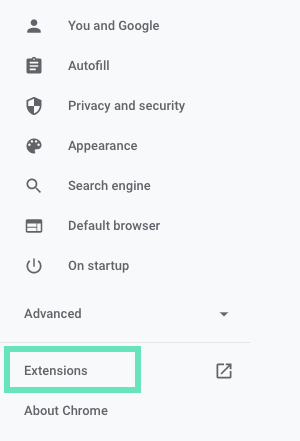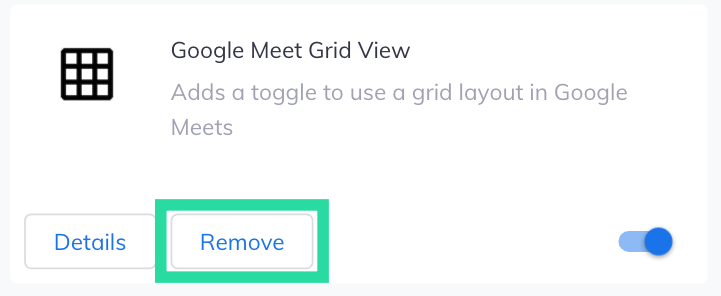Гоогле Меет омогућава корисницима да спроводе групне састанке до 250 учесника у једном позиву, али у датом тренутку услуга вам омогућава да видите само 16 учесника када сваког од њих гледате у облику мреже.
Садржај
Шта је Гоогле Меет Грид Виев
Када много људи дискутује и дели идеје током сесије Гоогле Меет-а, можда бисте желели да видите што више учесника на свом екрану. Гоогле тренутно (од 16. априла) вам омогућава да видите до 16 људи током конференцијских позива у мрежном формату, за разлику од Зоом-а који корисницима нуди начин да виде до 49 учесника на једном екрану.
Али ако желите да видите све на састанку групе, постоји решење за то. Да бисте то урадили, можете да инсталирате проширење за Гоогле Цхроме да бисте омогућили приказ мреже да бисте видели све учеснике Гоогле Меет видео позива.
Екстензија Гоогле Меет Грид Виев
Екстензија Гоогле Меет Грид Виев, као што назив имплицира, омогућава распоред мреже на екрану за позивање када користите Гоогле Меет у Цхроме-у. Када га инсталирате, моћи ћете да видите све учеснике састанка који ће бити приказани у облику мреже од правоугаоних кутија једнаке величине, за разлику од распореда мреже на званичној услузи Гоогле Меет која намеће фид са приказом звучника.
Екстензија Грид Виев за Гоогле Меет такође вам може помоћи да измените начин на који су учесници приказани у мрежи. Можете да персонализујете фид тако што ћете га учинити да приказује ваш видео, означите поље учесника који активно говори, а такође сакријете оне учеснике који немају видео фид.
Користите Гоогле Меет Грид Виев на рачунару
Кора�� 1 : Инсталирајте проширење „ Гоогле Меет Грид Виев “ за Цхроме на свој прегледач заснован на Цхромиум-у. Можете додати проширење у Гоогле Цхроме, Браве Бровсер, Мицрософт Едге и Вивалди. Да бисте додали екстензију у прегледач:
- Кликните на дугме Додај у Цхроме
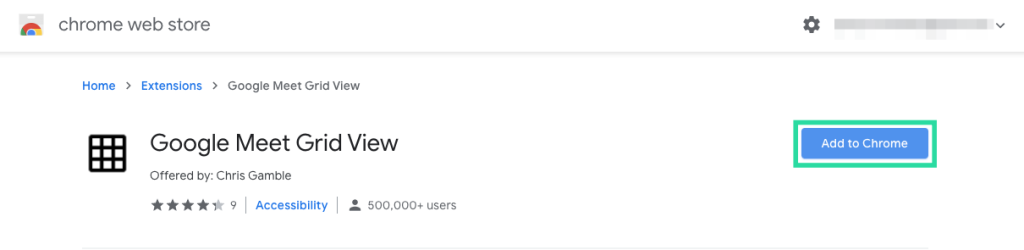
- Изаберите „Додај проширење“ да бисте потврдили
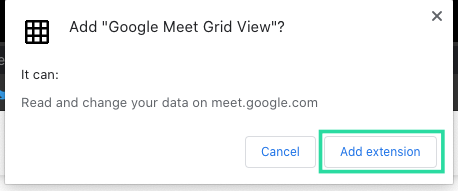
Екстензија ће се појавити поред ваших других екстензија у горњем десном углу екрана.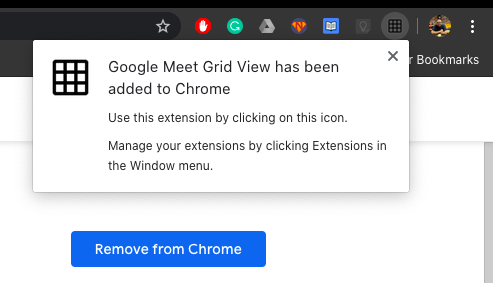
Корак 2 : Отворите Гоогле Меет и придружите се састанку.
Када је састанак уживо, сада ћете приметити ново дугме Мрежа на левој страни дугмета Људи у горњем десном углу.
Корак 3 : Кликните на дугме Мрежа у горњем десном углу.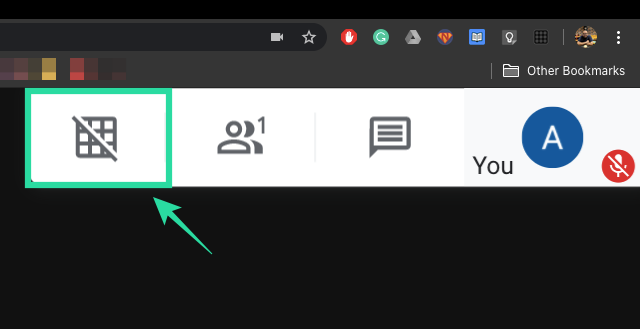
Корак 4 : Означите поље поред опције „Подразумевано омогући приказ мреже“. Ово ће прегруписати све видео фидове на Гоогле Меет-у у облику мреже.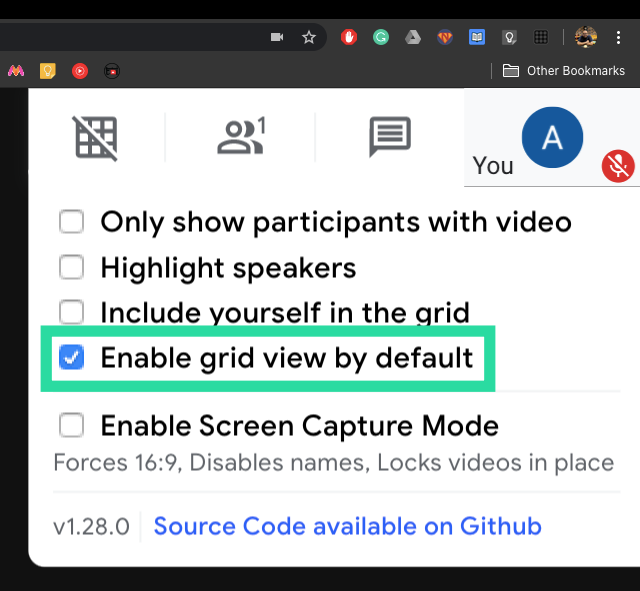
Корак 5 (опционо) : Сада када сте омогућили приказ мреже у својим Гоогле Меет позивима, можете да конфигуришете мрежу мало даље. Можете да означите следећа поља да бисте омогућили персонализованију мрежу:
- Прикажи само учеснике са видео снимком : Пошто учесници и даље могу да буду доступни на састанку са искљученом веб камером, нема смисла да их приказујете у приказу мреже. Означавањем овог поља ће се на вашем екрану приказивати само учесници са видео снимком.
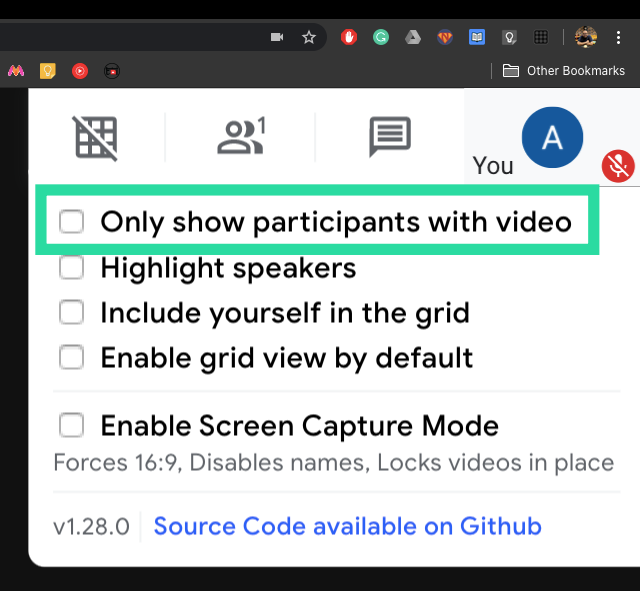
- Укључите себе у мрежу : Означите ово поље ако желите да видите свој видео феед унутар мреже заједно са другим члановима видео састанка.

- Истакните звучнике : Ова опција ће вам омогућити да схватите који од учесника тренутно говори. Када члан говори, жута кутија ће засветлети око његовог видеа у мрежи.
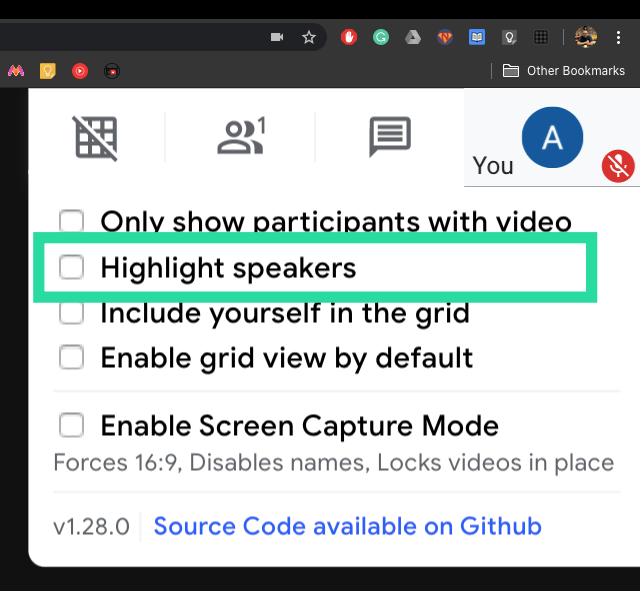
- Омогући режим снимања екрана : Са овом опцијом, моћи ћете да закључате своју видео мрежу у размери 16:9, онемогућите имена учесника, а такође и да закључате све њихове видео снимке на месту како бисте могли да снимите екран у дато време.
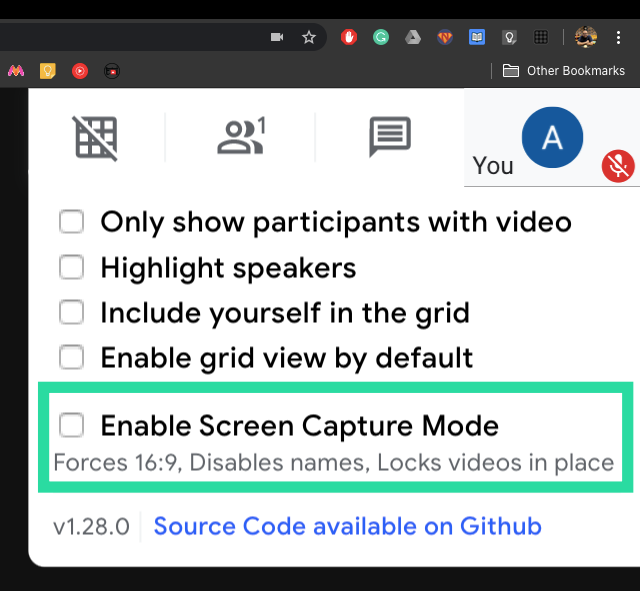
Гоогле Меет Грид приказ на телефону
Као и било које проширење за Цхроме, шансе за покретање екстензије „Гоогле Меет Грид Виев“ на вашем телефону су скоро нуле. Иако не можете да га инсталирате на свој уређај, постоји решење за гледање свих учесника у приказу мреже на Андроид уређају. То можете учинити тако што ћете поделити садржај који је доступан на екрану током састанка.
Напомена : Следеће решење ће омогућити другим учесницима да виде приказ мреже на свом телефону и захтева да имате рачунар да бисте делили приказ мреже са другим учесницима.
Корак 1 : Пратите кораке од 1 до 4 из горњег водича.
Корак 2 : Да бисте поделили оно што је на вашем екрану са другим корисницима, кликните на дугме „Презентуј сада“ у доњем десном углу.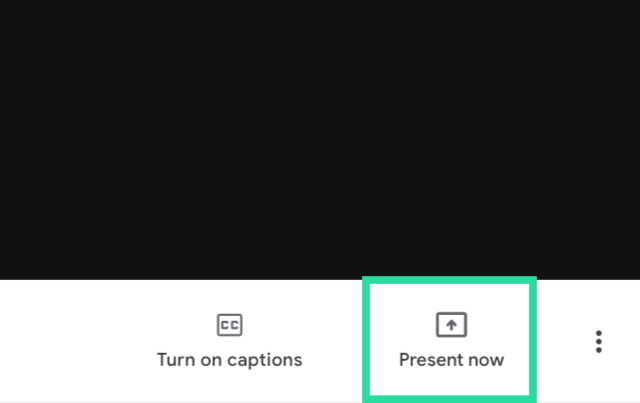
Корак 3 : Изаберите „Прозор“ из искачућег менија и изаберите прозор са вашим Гоогле Меет екраном, а затим кликните на Дели.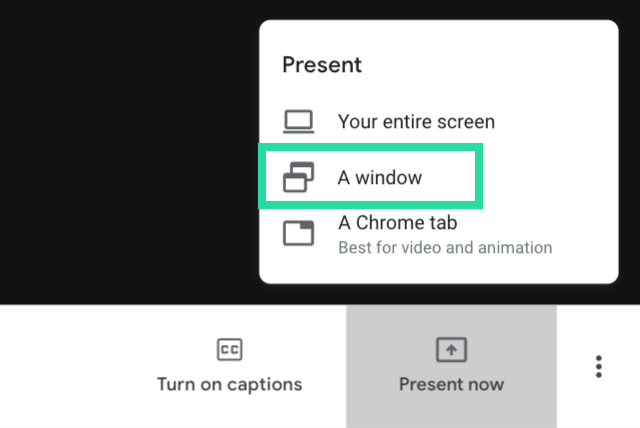
Када то урадите, сви остали учесници састанка ће моћи да виде ваш дељени екран са укљученим приказом мреже. Након што се састанак заврши, можете да кликнете на „Заустави презентацију“ да престанете да делите свој екран.
Гоогле Меет Грид Виев на иПад-у
Слично као на телефону, Цхроме екстензије не раде ни на иПад-у нити на било ком другом иОС уређају. Међутим, можете да користите Гоогле-ову апликацију Цхроме Ремоте Десктоп на свом иПад-у да бисте добили Гоогле Меет Грид Виев.
Корак 1 : Подесите приказ Гоогле Меет Грид Виев-а на рачунару као у првом водичу изнад.
Корак 2 : На свом иПад-у преузмите и инсталирајте апликацију Цхроме Ремоте Десктоп из Апп Сторе-а.
Корак 3 : Пратите кораке да бисте подесили удаљену радну површину и пријавите се помоћу Гоогле налога на који сте се пријавили у Цхроме прегледачу на рачунару.
Корак 4 : Додирните рачунар којем желите да приступите са листе и омогућите пресликавање екрана.
Сада, ако сте отворили картицу Гоогле Меет у Гоогле Цхроме-у са омогућеним проширењем Грид Виев, исто ће се појавити и на вашем иПад-у.
Како онемогућити приказ мреже на Гоогле Меет-у
Ако желите да онемогућите приказ мреже на Гоогле Меет-у, то можете учинити тако што ћете додирнути дугме Мрежа у горњем десном углу и поништити поље за потврду поред „Подразумевано омогући приказ мреже“. Ово ће вратити ваш изглед на претходни изглед који сте изабрали на Гоогле Меет-у – Аутоматски, Тилед, Спотлигхт и Бочна трака.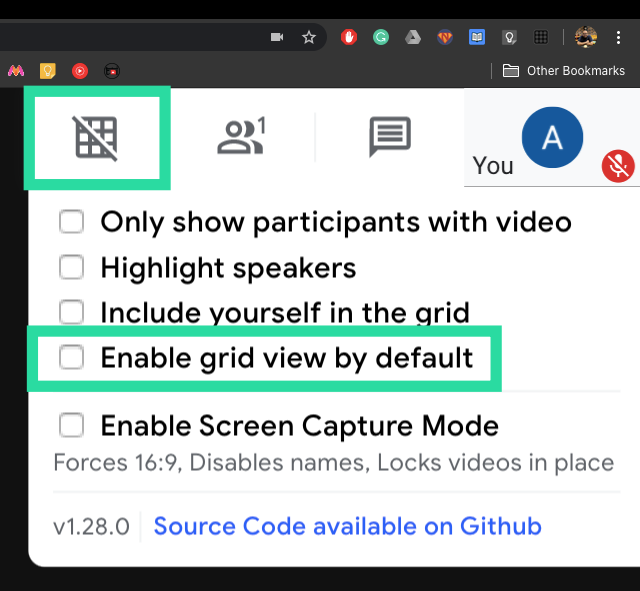
Како уклонити Гоогле Меет Грид Виев из Гоогле Цхроме-а
Корак 1 : Отворите страницу Подешавања свог веб претраживача тако што ћете кликнути на икону са 3 тачке у горњем десном углу и изабрати Подешавања.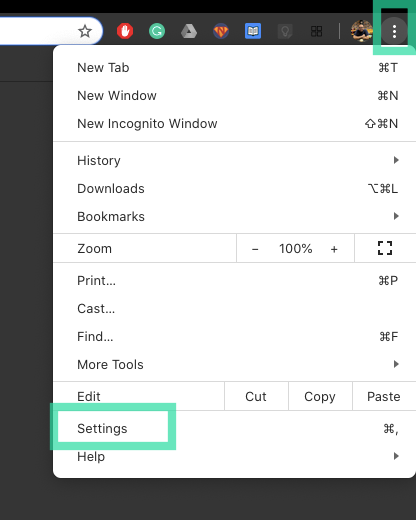
Корак 2 : Унутар странице Подешавања изаберите Екстензије са леве стране.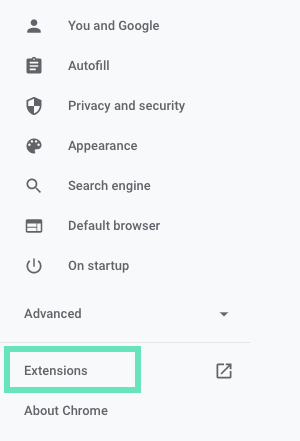
Корак 3 : Пронађите екстензију „Гоогле Меет Грид Виев“ унутар странице Екстензије, кликните на Уклони, а затим потврдите уклањање.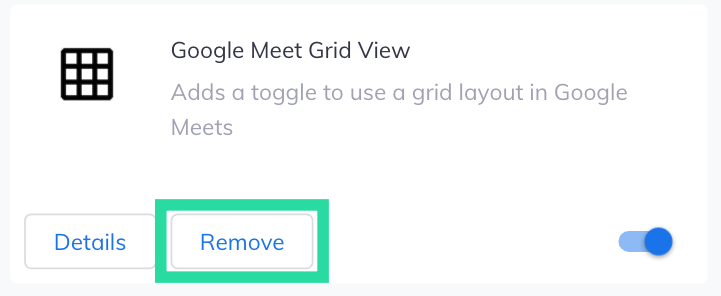
То је то! Успешно сте уклонили приказ мреже на Гоогле Меет-у на рачунару.
Гоогле Меет Грид Виев не ради
Екстензија Грид Виев за Гоогле Меет на Цхроме-у је прилично згодна алатка за оне од вас који су навикли на састанке са великим бројем учесника. Међутим, корисници су се суочавали са проблемима покушавајући да приступе функцији приказа мреже помоћу екстензије.
Ако сте један од оних који изгледа не могу да користе распоред мреже у Гоогле Меетс-у користећи екстензију, онда би требало да погледате наш „ Гоогле Меет Грид Виев не ради? Покушајте да објавите ова решења да бисте поново покренули приказ мреже.
Да ли сте вољни да користите додатак Грид Виев у Гоогле Цхроме-у да бисте видели све учеснике на Гоогле Меет-у? Обавестите нас у коментарима испод.